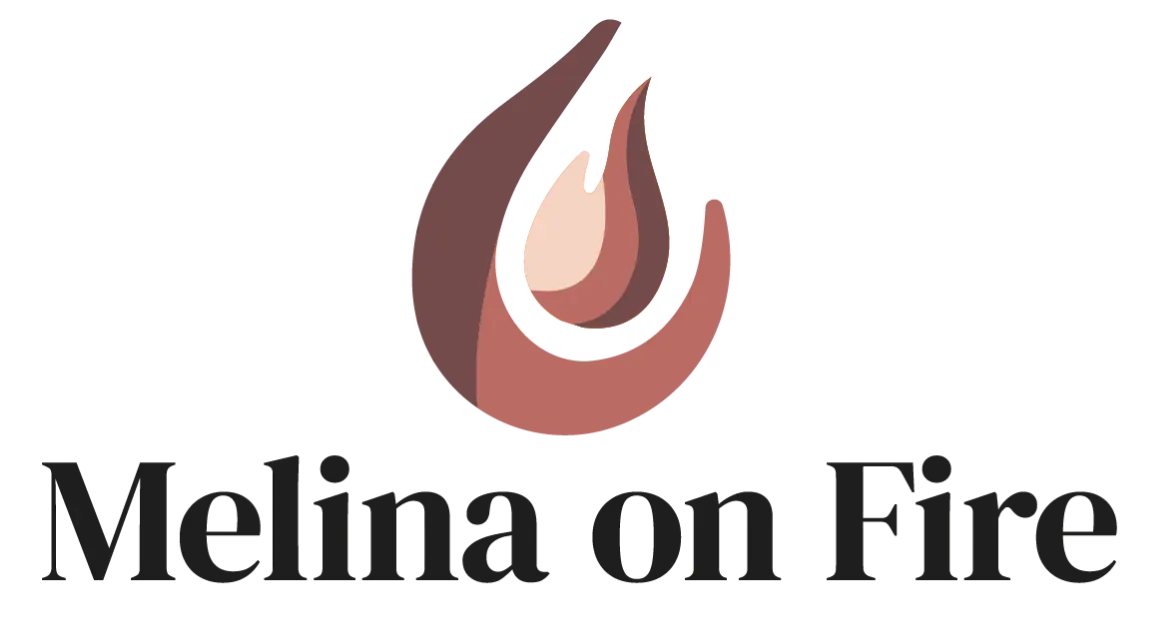Een financieel overzicht maken in Excel klinkt misschien als een saaie administratieve klus, maar het is de snelste route naar rust in je hoofd en regie over je geld. Zodra je al je inkomsten, vaste lasten en variabele kosten in één bestand ziet, verdwijnen aannames. Je weet exact waar je staat en welke keuzes ruimte creëren voor een buffer, een opleiding of een investering in je bedrijf. Bij Melina on Fire zie ik dagelijks hoe zo’n document stress reduceert en uitstelgedrag doorbreekt. Niet omdat klanten ineens meer verdienen, maar omdat ze weer sturen in plaats van reageren.
Waarom Excel de beste cockpit is
Apps zijn handig, maar je blijft afhankelijk van vooraf ingestelde categorieën en onbekende algoritmen. Wie een toekomstbestendig systeem wil, kiest daarom voor een financieel overzicht maken in Excel. Het bestand staat lokaal of in je eigen cloud, je kunt alle kolommen aanpassen aan jouw situatie, en je hebt geen abonnementskosten om historische data te bewaren. Eén wekelijkse update volstaat om jouw dashboard actueel te houden. Cijfers functioneren dan als anker; overtuigingen zijn slechts de golven eromheen.

Voorbereiden voorkomt fouten
Voordat je een lege sheet opent, verzamel je eerst je bankafschriften, digitale wallets, contante uitgaven, vaste contracten en incidentele facturen zoals motorrijtuigenbelasting. Die full scan van twaalf maanden vormt de basis voor elk financieel overzicht maken in Excel. Pas daarna begin je met structureren, zodat je niet halverwege ontdekt dat er toch nog een vergeten abonnement opduikt.
De opzet in drie tabbladen
Een effectief financieel overzicht maken in Excel bestaat uit drie logische delen: een inkomstentabblad, een uitgaventabblad en een analysetabblad. In het eerste sheet noteer je datum, bron, bedrag en categorie; in het tweede gebruik je dezelfde kolommen, maar zet je bedragen negatief voor directe vergelijkbaarheid. Het derde blad bevat draaitabellen en grafieken die totalen per categorie, maand of kwartaal presenteren. Zo zie je in één oogopslag waar geld vandaan komt, waar het naartoe gaat en hoeveel je werkelijk overhoudt.
Formules die het werk doen
Met vijf basisfuncties groeit je bestand mee zonder extra handwerk. SOM.ALS telt bedragen binnen een categorie; GEMIDDELDE.ALS filtert uitschieters voor een realistisch maandgemiddelde; VERSCHUIVING laat draaitabellen automatisch uitbreiden; SOMPRODUCT converteert kwartaal en jaarbedragen naar maandgemiddelden; voorwaardelijke opmaak laat cellen oplichten wanneer je budget overschrijdt. Eén wijziging actualiseert alle grafieken realtime.
Stappenplan van spreadsheet naar rust
- Verzamel twaalf maanden bank- en walletdata, plus alle vaste contracten.
- Maak drie tabbladen: inkomsten, uitgaven en analyse.
- Gebruik SOM.ALS en GEMIDDELDE.ALS voor categorie-tellingen en gemiddelden.
- Visualiseer vaste en variabele kosten met een kolomgrafiek en je buffer met een lijngrafiek.
- Plan wekelijks tien minuten voor updates en maandelijks één reflectiemoment om trends te koppelen aan acties.
Visualiseer om te motiveren
Het menselijk brein reageert sterk op beeld. Een kolomgrafiek die laat zien dat vaste lasten zestig procent van je inkomen opslokken, maakt sneller indruk dan een rij cijfers. Een stijgende lijngrafiek van je spaarrekening motiveert om die lijn niet te doorbreken. Daarom hoort visuele feedback bij elk financieel overzicht maken in Excel.

Veelgemaakte fouten en snelle oplossingen
Wie haastig begint, slaat back-ups soms over; sla daarom elke maand een beveiligde kopie op. Verkeerde datumnotaties verstoren draaitabellen, dus controleer regionale instellingen vóórdat je CSV-bestanden importeert. Herken woorden als “proef” of “trial” om vergeten abonnementen elk kwartaal op te sporen. Een financieel overzicht maken in Excel werkt uitsluitend als de data klopt en actueel blijft.
Van spreadsheet naar strategische beslissingen
Een bestand is geen einddoel; het is het startpunt voor keuzes met impact. Je ontdekt of een sabbatical haalbaar is, of de investering in een ondernemerstool verantwoord blijft en hoeveel salaris je veilig kunt uitkeren. De methode financieel overzicht maken in Excel laat je zien welke diensten hoge marge opleveren en waar besparingen mogelijk zijn zonder comfortverlies.
Hulp bij elke stap
Niet iedereen vindt formules logisch. Daarom biedt Melina on Fire een mini-training waarmee je in dertig minuten het fundament legt voor jouw financieel overzicht maken in Excel. Wie verder wil, stroomt in het programma Budgetteren kun je leren, waarbij je begeleiding krijgt met video’s, opdrachten en community support. Wil je je cijfers en mindset tegelijkertijd uitdiepen, dan is persoonlijke coaching beschikbaar: daarin koppel je overtuigingen over geld aan je nieuwe cockpit, zodat inzicht meteen leidt tot actie.
Conclusie: Grip door bewust bijhouden
Een financieel overzicht maken in Excel is de meest directe weg naar rust, omdat cijfers alle ruis wegnemen. Met een vaste opzet, slimme formules en regelmatige updates verandert een simpel spreadsheet in een krachtige regietool. Je bent niet langer afhankelijk van vage aannames of dure apps; jij bepaalt wat er gebeurt en wanneer. Begin vandaag, ervaar over vier weken het verschil en ontdek dat financiële vrijheid begint bij één beslissing: je cijfers willen zien zoals ze echt zijn.